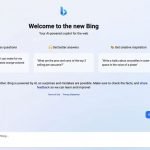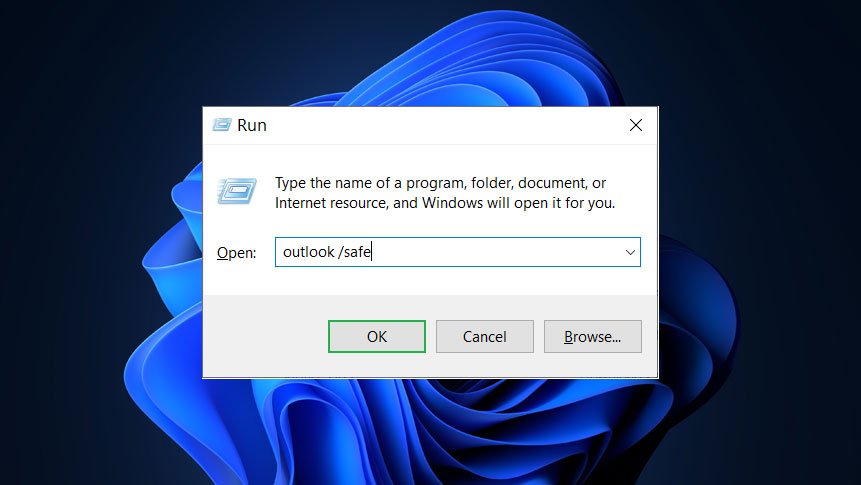
Outlook’u güvenli modda açma ve kapatma
Outlook güvenli mod açma işlemiyle eklentiler olmadan Outlook’u açabilir ve sorunları tespit edebilirsiniz.
Outlook donuyorsa veya yeni yüklenen bir eklentinin kötü amaçlı yazılım içerdiğinden şüpheleniyorsanız güvenli mod sorun tespiti yapabilmeniz için çok kullanışlıdır.
Outlook Güvenli Mod Açma – Kısayol İle
Outlook’u güvenli modda açmak için Ctrl tuşunu basılı tutun, ardından Outlook kısayolunu seçin. Gelen uyarı kutusunda, Evet’i seçerek Outlook’u güvenli modda açmak istediğinizi onaylayın.
Outlook’u Komut Satırı ile Güvenli Modda Açma
Outlook’u güvenli modda açmanın başka bir yolu da Komut İstemi’ni kullanmaktır:
- Çalıştır iletişim kutusunu açmak için Win+R klavye kısayoluna basın. Veya Windows Arama kutusuna çalıştır yazın ve Enter’a basın.
- Çalıştır iletişim kutusunda bu komutu girin ve ardından Tamam’ı seçin:
outlook.exe /safe - Profil Seç penceresinde, varsayılan Outlook seçeneğini seçin ve bu profili açmak için Tamam’ı seçin.
- Outlook şimdi güvenli modda başlamalıdır.
Komut İstemi Yöntemi ile Outlook Güvenli Mod
Komut İstemi’ni kullanarak Outlook’u güvenli modda başlatabilmeniz için önce Outlook.exe dosyasının tam yolunu bilmeniz gerekmektedir. Dosyanın yolu, Outlook sürümüne ve 32 bit mi yoksa 64 bit mi olduğuna bağlıdır.
Komut İsteminde ne yazacağınızı bilmiyorsanız, sonraki bölüme bakabilirsiniz. Diğer durumda, Komut İstemi’ni açın ve bu yolu Outlook.exe dosyanızın yolu ile değiştirerek aşağıdaki komutu yazın:
“C:\Program Files (x86)\Microsoft Office\root\Office16\OUTLOOK.EXE” /safe
Outlook’ta gerekli değişiklikleri yaptıktan sonra programı kapatın ve Outlook’u açmak için kullandığınız normal kısayol ile yeniden açın. Yukarıda açıklanan yöntemlerden biriyle açmadığınız sürece, her zaman normal şekilde başlayacaktır (güvenli mod kapatma).
Outlook.exe Konumu
Outlook.exe’nin nerede konumladığını bulmanın birkaç yolu bulunuyor. En kolayı, aşağıda gördüğünüz gibi komutu kopyalayıp Komut İstemi’ne yapıştırmaktır. Bunun çalışması için hangi Outlook sürümüne sahip olduğunuzu bilmeniz gerekir.
Microsoft 365, Outlook 2019 ve Outlook 2016 için komutlar
- 32-bit: “C:\Program Files (x86)\Microsoft Office\Office16\outlook.exe” /safe
- 32-bit (alternative): “C:\Program Files (x86)\Microsoft Office\root\Office16\outlook.exe” /safe
- 64-bit: “C:\Program Files\Microsoft Office\Office16\outlook.exe” /safe
- Click-to-Run 32-bit: “C:\Program Files (x86)\Microsoft Office 16\ClientX86\Root\Office16\outlook.exe” /safe
- Click-to-Run 64-bit: “C:\Program Files\Microsoft Office 16\ClientX64\Root\Office16\outlook.exe” /safe
Outlook’u Güvenli Modda Kullanılabilir mi?
Outlook ile sorun yaşıyor olsanız bile, uzantılar veya özel araç çubuğu ayarları olmadan başladığı ve Okuma Bölmesini devre dışı bıraktığı için normalde güvenli modda açılır. Bu öğeler yaygın sorun kaynaklarıdır ve bu nedenle, güvenli modu kullandıktan sonra, programın doğru şekilde açılmasını neyin engellediğini görmek için programın bu bölümlerini araştırabilirsiniz.
[faq-schema id=”15921″]